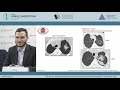КАК ОТКРЫТЬ ФОРМУЛЫ В EXCEL
Если вы работаете с программой Excel, вы, возможно, столкнулись с ситуацией, когда открытые файлы с формулами отображаются только значениями. Но не волнуйтесь! В этой статье мы расскажем вам, как открыть формулы в Excel и вернуться к исходным формулам. Будет приведено несколько способов, чтобы вы смогли выбрать наиболее удобный для вас. Вперед, давайте разберемся, как это сделать!
Как отобразить формулы в Excel?
Чтобы открыть формулы в Excel, следуйте этим пошаговым инструкциям:
Шаг 1: Откройте документ Excel, в котором нужно открыть формулы.
Шаг 2: Нажмите на вкладку "Формулы" в верхней части экрана.
Шаг 3: В разделе "Формулы" выберите кнопку "Показать формулы".
Шаг 4: Теперь вы увидите все формулы вместо их результатов на листе Excel.
Шаг 5: Чтобы вернуться к отображению результатов формул, снова нажмите на кнопку "Показать формулы".
Теперь вы знаете, как открыть и скрыть формулы в Excel.
Лайфхак в Excel - Как спрятать формулы при помощи защиты листа
В статье были представлены основные шаги по открытию формул в Excel. Для начала, необходимо открыть документ Excel с формулами, который вы хотите редактировать. Затем, выберите ячку с формулой, которую нужно открыть, и нажмите клавишу "F2" на клавиатуре. После этого вы сможете видеть формулу вместо значения в выбранной ячейке.
Если вы хотите просмотреть все формулы в документе Excel, то вам следует открыть вкладку "Формулы" в верхней панели инструментов программы. В ней вы найдете секцию "Проверка формул", где можно включить "Просмотр формул". Это позволит отобразить формулы всех ячеек вместо их значений, что удобно для анализа и редактирования.
вставка формулы в Excel быстро
Урок 4. Формулы Excel для начинающих
Ввод формулы в Excel
Лайфхак как протянуть формулу в excel
Формулы Excel – все особенности, тонкости и трюки в одном видео! - Функции Excel (2)
Обучение EXCEL. УРОК 13: РАБОТА С ФОРМУЛАМИ в EXCEL.